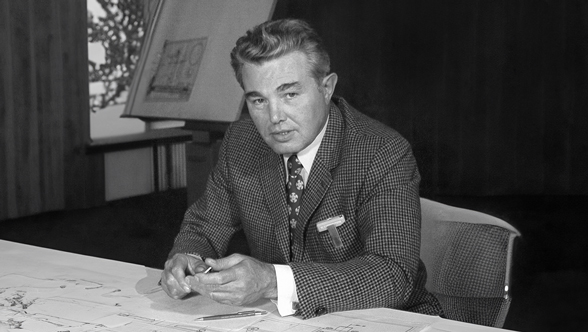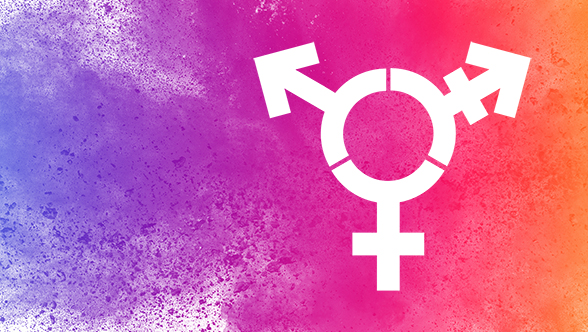Für die Tage, an denen ich mobil arbeite, nehme ich mir mein Firmen-Notebook mit nach Hause. Am Morgen starte ich dann einfach mein Notebook und melde mich wie gewohnt mit meinem Krones Account (Benutzername und Passwort) an. Wäre ich in der Firma, würde diese Eingabe völlig ausreichen, um meine Identität zu überprüfen und mir Zugang zum Netzwerk zu gewähren. Da ich mich aber außerhalb befinde, muss ich mich erst in das Krones VPN einwählen und es ist aus Sicherheitsgründen eine weitere Identitätsprüfung notwendig.
Heute möchte ich euch erzählen, wie so ein Tag im Homeoffice bei mir aussieht – bei Krones nennt es sich übrigens mobiles Arbeiten. Da mein Auto gerade in der Reparatur ist, schätze ich dieses Angebot sehr. Und bei dem hohen Verkehrsaufkommen rund um Regensburg bin ich auch um jeden Tag froh, an dem ich mich nicht in einer Blechlawine Richtung Neutraubling bewegen muss. Mit dem mobilen Arbeiten bin ich morgens ruck zuck an meinem Arbeitsplatz!
Mit der Microsoft Zwei-Faktor-Authentifizierung (MFA) funktioniert das kinderleicht: Ich benötige nur meine Krones Cloud-Identität und mein aktuelles Passwort. Damit löse ich eine Genehmigungsanfrage an den zweiten Faktor aus. Ich bekomme auf meinem iPhone eine Anfrage in der Microsoft Authenticator App, ob ich die Genehmigung für die Anmeldung erteilen möchte. Diese Anfrage bestätige ich und schon ist mein Notebook im Firmennetzwerk. Die Authenticator App habe ich auf meinem privaten iPhone installiert und eingerichtet, da ich kein geschäftliches iPhone benötige. Wer sich keine App installieren möchte, kann alternativ einfach die Funktion per Telefonanruf wählen. Dann bekommt man eben einen Anruf, den man annehmen und mit der #-Taste bestätigen muss. Jeder wie er mag.
Als nächstes startet Skype for Business bei mir automatisch. Dort wird mit einem grünen Häkchen meine Verfügbarkeit dargestellt und ich kann allen Kollegen per Status auch mitteilen, dass ich heute mobil arbeite. Dann wissen sie schon mal, dass sie mich nicht am Arbeitsplatz antreffen werden. Meistens schreibe ich einer meiner Assistenzkolleginnen gleich eine Chatnachricht mit einem „Guten Morgen“ und der Info, dass ich jetzt bereit für alle Anfragen bin. Sollten Anrufe für mich auf meinem Festnetztelefon am Arbeitsplatz eingehen, dann übernehmen die Kolleginnen und verweisen darauf, dass man mich per Skype Call, Chatnachricht oder E-Mail erreichen kann. Zukünftig wird auch das nicht mehr nötig sein, denn mit Avaya Equinox oder Microsoft Teams wird ein Festnetztelefon überflüssig und ich kann alle Anrufe darüber managen. Ich werde hierzu berichten.
Fast wie im Büro – die tägliche Arbeitsroutine
Jetzt kann ich mich meiner täglichen Routine widmen und die beginnt damit, dass ich einen Abstimmungstermin mit meinem Chef habe. Und wie funktioniert das, wenn wir uns nicht gegenübersitzen? Ganz einfach – mein Chef ruft mich per Skype Call an und gibt seinen Bildschirm frei. So kann ich sehen welche Workflows er in seinem Arbeitsvorrat hat, mitverfolgen was er freigibt oder wozu er noch Fragen hat. Wir besprechen seinen Kalender und die offenen E-Mails in seinem Posteingang. Genau wie jeden Tag.
Nach der Abstimmung beginne ich dann mit der Abarbeitung meiner Aufgaben. Ich bearbeite E-Mails, vereinbare und versende Termine in Outlook. Ich lege Bestellanforderungen in SAP an oder buche einen Flug und Hotel über unser e-Travel System.
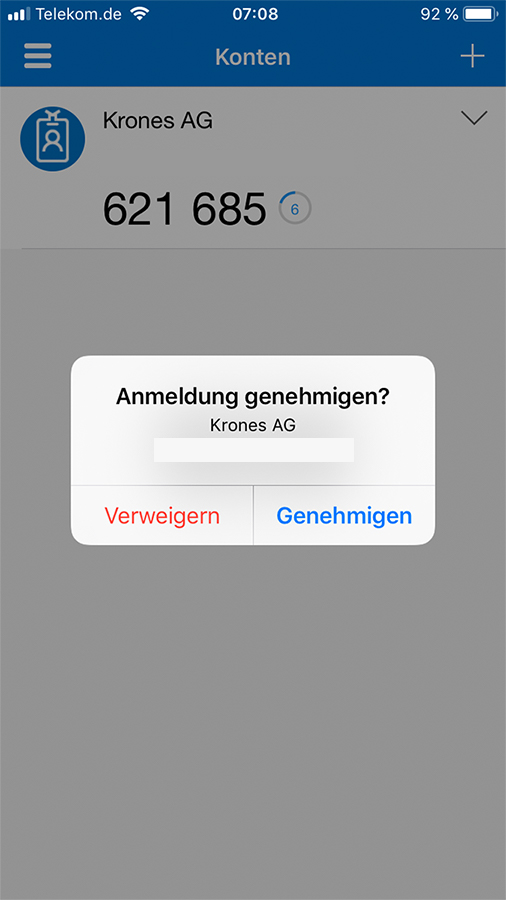
Da ich über eine sehr gute Internetverbindung verfüge, merke ich auch keinerlei Performance-Einbußen. Für mich fühlt es sich genauso an, wie wenn ich im Büro an meinem Arbeitsplatz sitzen würde. Naja – nicht ganz. Ich bin sogar produktiver, da ich nicht gestört werde. Aufgaben, die ich unter voller Konzentration erledigen muss, eignen sich für mich perfekt für das Homeoffice. Oder wie jetzt gerade – diesen Blogartikel schreiben. Das ist zu normalen Bürozeiten am Arbeitsplatz unmöglich.
Auch meine Kollegin, die hauptsächlich für das Reisemanagement in unserer Abteilung zuständig ist, arbeitet einen Tag in der Woche von zu Hause aus. Sie hat kein Firmen-Notebook und nutzt hierfür den privaten PC. Wie geht das? Sie startet morgens ihren privaten PC und gibt im Browser die Adresse für den Zugriff auf unsere Citrix-Serverfarm ein. Die Anmeldung dort erfolgt – wie bei mir auch – über die Zwei-Faktor-Authentifizierung. Nach erfolgreichem Log-In arbeitet sie mit einem sogenannten virtual Desktop. Das heißt die Anwendung stellt einen vollwertigen Windows-Arbeitsplatz mit den von ihr benötigten Applikationen (Outlook, Office-Programme, SAP, Intranet) zur Verfügung. Um mobil Arbeiten zu können, benötigt man also nicht zwangsläufig ein Firmen-Notebook.
Noch im März werde ich bei Microsoft in München an einem Office 365 Modern Workplace Assistant Summit teilnehmen. Dort geht es auch um den Arbeitsplatz der Zukunft. Ich bin gespannt, was ich dort Neues erfahre. Aber so viel sei schon mal verraten, wir bei Krones beschäftigen uns auch gerade mit der Einführung von Microsoft Teams. Freut euch also auf meinen Follow-up-Artikel zum mobilen Arbeiten, in dem ich dann unter anderem zu Avaya Equinox und Microsoft Teams berichte.